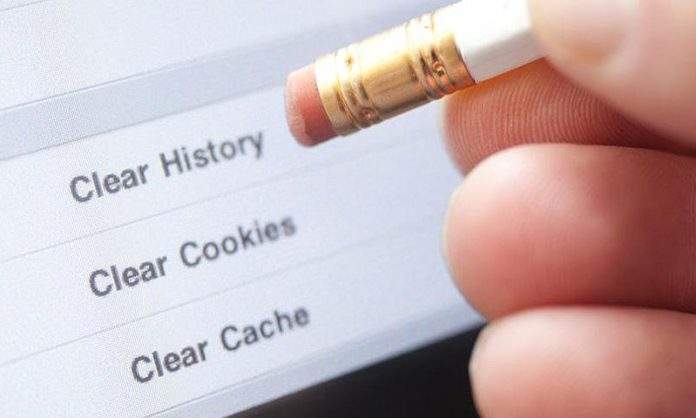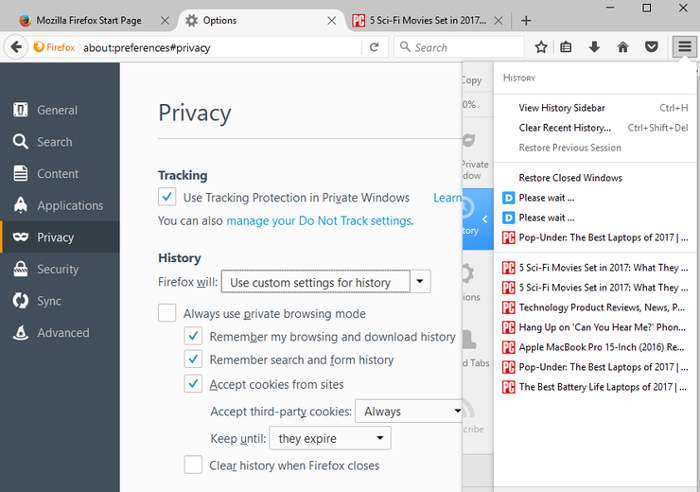Ponekad je teško naći opciju za obrisati podatke koji su nam se nakupili s vremenom na web preglednik, no s vremena na vrijeme je dobro obrisati te podatke.
Povijest pretraživanja (web browser history) u web pregledniku je lista svih stranica koje smo posjetili putem web preglednika, odnosno koje smo na Internetu gledali. To je danas postao standard modernih web preglednika. Sve se čuva i sve se sprema. No, to može dovesti i do raznih problema. Sjetite se samo onih “romantičnih komedija” u kojima djevojka nađe stranice koje je njezin dečko guglao.
Za većinu nas, koji dijelimo PC s nekim (nažalost, ne koristimo multiple user accounts), trebali bismo redovno čistiti cache i history unutar web preglednika. Ne zato što skrivamo stranice koje smo posjećivali, nego jer često i spremimo korisničko ime i lozinku za neku stranicu pa se netko može umjesto nas logirati i slično.
Ironično je što vi možete koristiti i VPN i TOR i kriptirane emailove, no ako netko fizički dođe do vašeg računala i počne ga koristiti, može doći do svih vaših podataka. A to ne želite!
Web preglednik će podatke koje skuplja o nama (povijest pretraživanja, cookieje, spremljene korisničke račune …) čuvati vječno. Cilj toga je da ako ste posjetili neku stranicu da ona bude spremljena kako biste ju sljedeći put brže i lakše našli.
Recimo samo da vi kao osoba brinete o svojoj digitalnoj privatnosti. Kako to napraviti? Jednostavno – brisanjem svega u web pregledniku i to redovito. Ili još bolje – podesite web preglednik da ne sprema ništa – čim završite sesiju, da se sve iza vas obriše. To nije uvijek praktično, no što je tu je. U nastavku vam donosimo kako obrisati cache i history iza sebe.
Google Chrome
Ako koristite Googleov Chrome, u gornjem desnom uglu imate gumb s tri točkice. Odaberite Settings > Show advanced Settings > Clear browsing data. Ili u URL upišite “chrome://settings/clearBrowserData” (bez navodnika). To vas vodi direktno do prozora za brisanje svega.
Ne samo povijesti pretraživanja, nego i spremljenih lozinki, cachea, slika i ostalog. Odaberite što želite obrisati (op.a. preporučujemo da označite sve), te u padajućem meniju u kojem birate vrijeme unutar kojeg želite obrisati odabrane stavke odaberete “from the beginning of time”. To će obrisati sve što je do sada spremljeno.
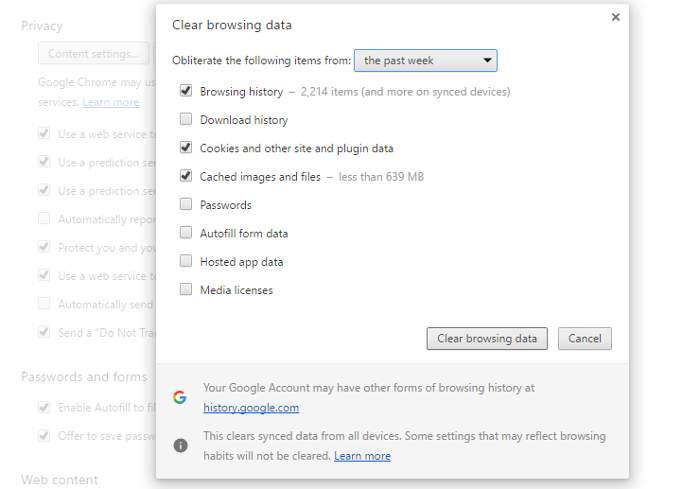
Mozilla Firefox
Zadnja verzija Firefoxa ima sidebar za pristup preferencama, kao što ima i Microsoft Edge. No, možete im pristupiti i preko hamburger menija (gore desno). Odaberite Preferences te iz lijevog menija odaberite Privacy & Security. Vidjet ćete sekciju “History”.
Ispod nje ćete imati opciju “Clear your recent history”. Odaberite ju i otvorit će vam se prozor. Iz prvog padajućeg menija odaberite “Everything”, te odaberite sve stavke koje imate. Nakon toga stisnite gumb “Clear now” i to je to. Obrisali ste sve što je Firefox o vama spremio. Kratica za taj prozor je Ctrl + Shift + Del.
Još je bolje postaviti Firefox da ništa ne sprema iza vas. Odite opet u Privacy & Settings i vidjet ćete opciju “Firefox will: Remember history”. Iz tog padajućeg menija možete odabrati “Never remember history” (to je preferirano) ili “Use custom settings for history”.
Opera
Opera je jedno od najvećih iznenađenja što se tiče web preglednika. Ona ima ugrađen u sebi VPN tako da možete biti relativno anonimni u svom surfanju, kao i zaštićeni da vaš ISP ne vidi što posjećujete (op.a. nemojte ovo shvatiti kao da nešto skrivate, vi se jednostavno brinete da “znatiželjne oči” ne vide ono što ne trebaju ni vidjeti).
No, vratimo se na brisanje historyja. Odite u Settings > Privacy & Security. Vidjet ćete gumb “Clear browsing” koji vam nudi gotovo identične postavke kao i Google Chrome. Obrišite sve od “beginning of time”. Ili u URL upišite “opera://settings/clearBrowserData” (bez navodnika).
Safari
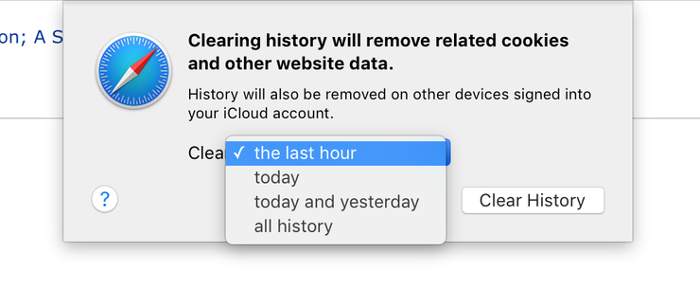
Internet Explorer i Edge
Ako ste korisnik Microsoft Edge web preglednika, stisnite tri točkice i iz padajućeg menija odaberite “Settings”. U meniju kojeg ćete dobiti, pod sekcijom “Clear browsing data” stisnite na “Choose what to clear”. Tu se riješite povijesti pretraživanja, kolačića, cache-iranih podataka, spremljenih formi, korisničkih računa itd. Možete stisnuti i “Show more” te obrisati i stranice kojima ste dali dopuštenje da vam izbace popup prozore.
Kao i Google, Microsoft također sprema vašu povijest na svoje servere, ako ste u Windowse logirani sa svojim Outlook/Hotmail korisničkim računom. Kliknite opciju “Change what Microsoft Edge knows about me in the cloud” kako biste posjetili web stranicu gdje možete obrisati sve nepotrebne podatke.
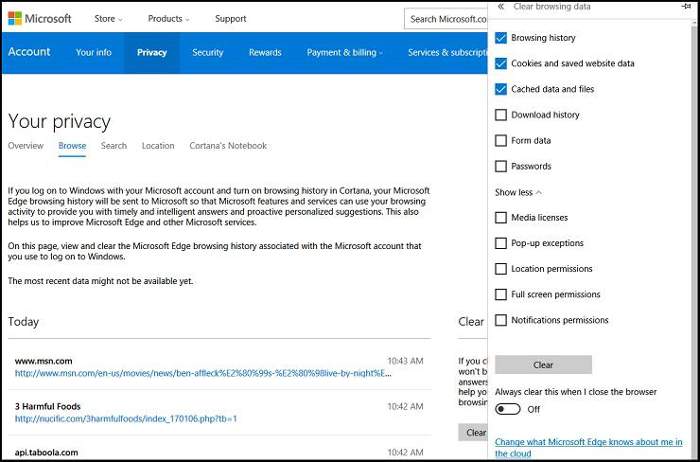
Možete kliknuti i na “Delete” gumb za brisanje povijesti pretraživanja, lozinke, kolačiće, cache-irane podatke, privremene podatke itd. Vrlo jednostavno.
Bonus: CCleaner
Želite li obrisati history od više web preglednika odjednom? Postoji rješenje. Kompanija Piriform ima alat koji se zove CCleaner (imate i besplatnu verziju) i koji vam omogućuje da praktički jednim klikom obrišete hrpu smeća s računala, između ostalog history, cache … iz web preglednika. On će vam obrisati podatke vezane uz Microsoft Edge, IE, Chrome, Firefox i Operu.
Postoji i verzija za Mac koja se zove “CCleaner for Mac” i koja briše još i podatke vezane uz Safari. Definitivno alat koji preporučujemo svima.
Piše: B.P.